华硕灵耀x 14 2022版装系统Win11教程
发布时间:2023-10-20 11:12:44
华硕灵耀x 14 2022版装系统Win11教程。华硕灵耀x 14 2022版是一款备受瞩目的笔记本电脑,它搭载了强大的硬件配置和华丽的外观设计,备受用户喜爱。然而,对于一些用户来说,系统的选择也是至关重要的。近期发布的Windows 11系统无疑成为了用户的热门选择。那么,如何在华硕灵耀x 14 2022版上安装Windows 11系统呢?本文将为您详细介绍华硕灵耀x 14 2022版装系统Win11教程。

华硕灵耀x 14 2022版装系统Win11教程
一、制作u盘启动盘
1、下载最新版的电脑店u盘启动盘制作工具,注意需要关掉防火墙及其他杀毒软件!
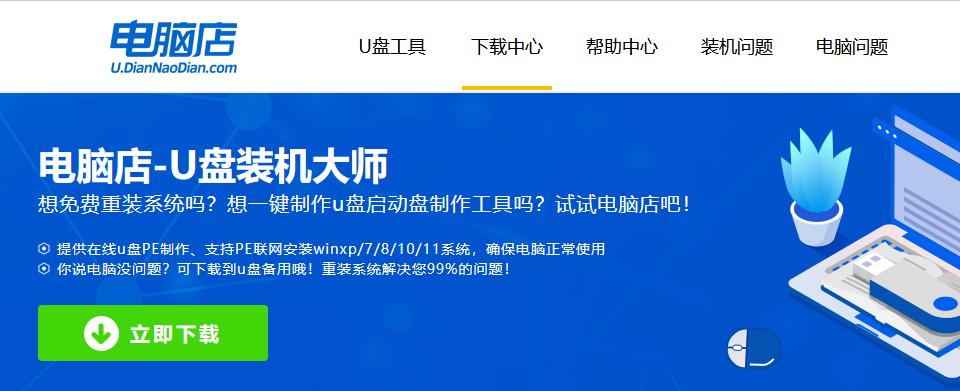
2、解压后可直接打开制作工具的程序,u盘接入电脑,默认设置直接点击【全新制作】。
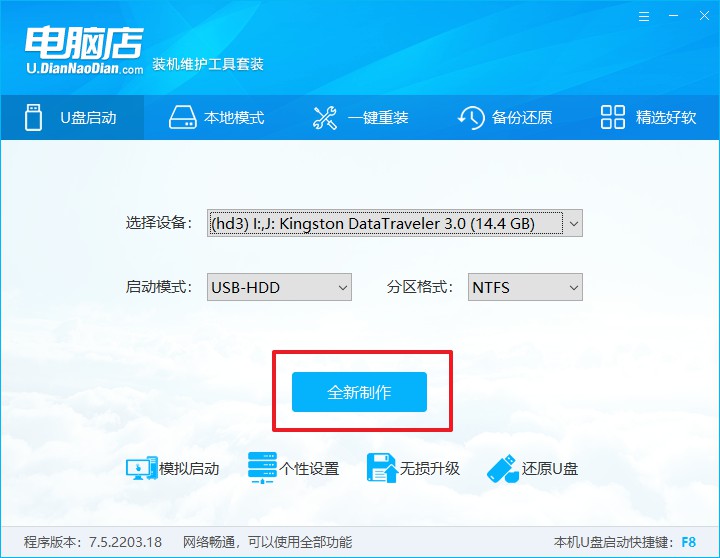
3、制作完成后,接下来需要下载系统镜像,一般推荐在msdn网站上下载,下载后将镜像保存在u盘启动盘或除系统盘以外的其他分区中。
二、设置进入u盘
1、查询u盘启动快捷键,也可参考如下的图片:
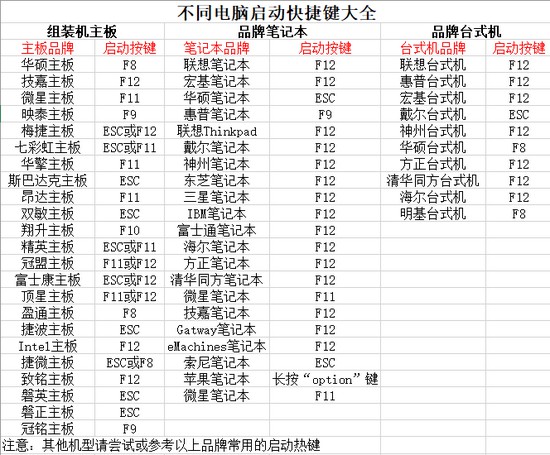
2、重启或开机,当出现画面时迅速按下快捷键,即可进入启动项设置界面,选择u盘回车。
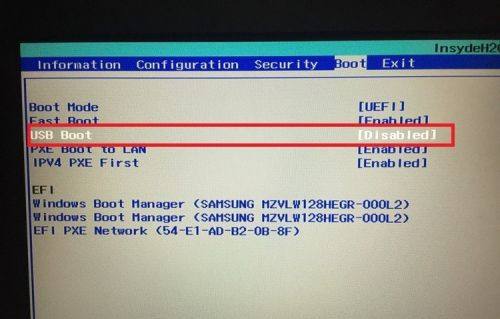
3、之后就会进入电脑店winpe主菜单,选择【1】Win10X64PE(2G以上内存),回车进入电脑店PE桌面。
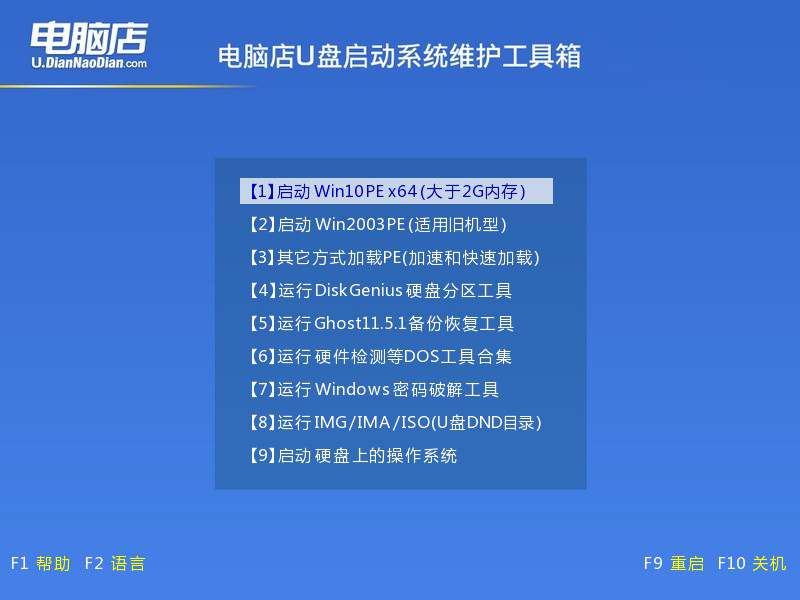
三、u盘装系统
1、在桌面打开电脑店一键装机软件,如图所示,选择安装系统后打开镜像、选择盘符,点击【执行】。
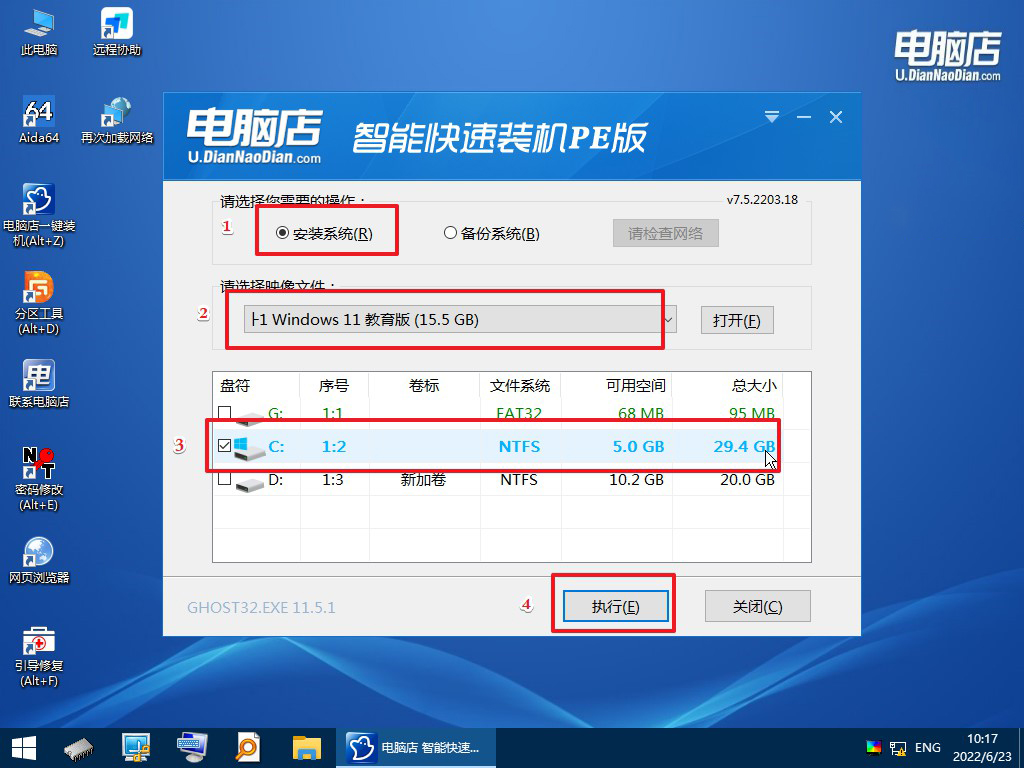
2、在一键还原窗口中,默认设置点击【是】即可。
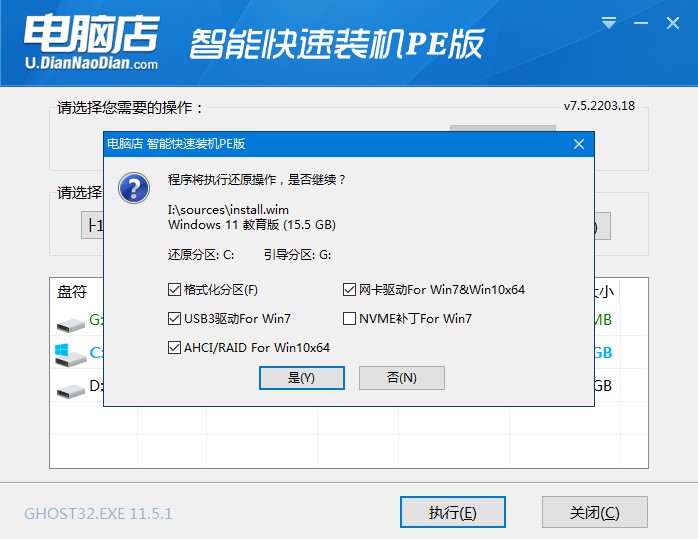
3、接下来等待安装,完成后重启就可以进入系统了!具体的重装教程可参考:电脑店u盘装系统教程。
以上内容就是华硕灵耀x 14 2022版装系统Win11教程了。通过以上步骤,您可以在华硕灵耀x 14 2022版上成功安装Windows 11系统。Windows 11系统带来了全新的界面设计和更多的功能,为用户提供了更好的使用体验。希望本文对您有所帮助,祝您使用愉快!

